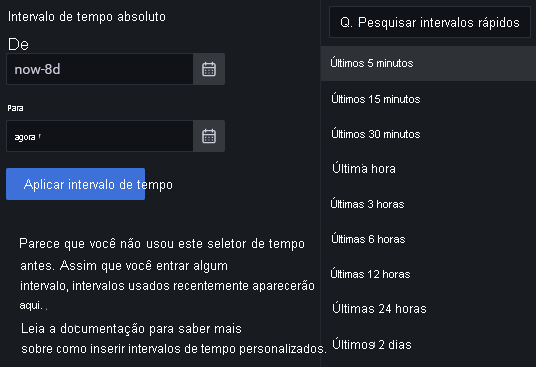Painéis principais do pacote
Se você precisar monitorar um site específico em uma rede móvel privada localmente, poderá usar os painéis de núcleo de pacote que o Azure Private 5G Core fornece. Os painéis principais do pacote são alimentados pelo Grafana, um pacote de visualização e análise métrica de código aberto.
Os painéis de núcleo de pacote estão disponíveis no servidor ASE (Azure Stack Edge) no qual a instância principal do pacote é implantada. Como eles são executados localmente no servidor ASE, o impacto da largura de banda da rede e da conectividade na nuvem é minimizado. Com os painéis principais de pacotes, você pode monitorar cada site em sua rede móvel privada continuamente e em tempo real.
Interface de usuário do painel e painéis padrão
Cada painel contém os seguintes componentes da interface do usuário:
Painéis: Os painéis são para exibir estatísticas. Cada estatística é exibida em um painel.
Os painéis principais do pacote fornecem painéis gráficos e painéis de estatísticas únicas. Os painéis gráficos exibem várias estatísticas e/ou alterações recentes em uma estatística. Os painéis de estatísticas individuais exibem uma única estatística.
Linhas: As linhas são para organizar painéis. Cada painel tem um mínimo de uma linha.
O painel de exemplo a seguir contém gráficos e painéis de estatísticas únicas que são organizados em quatro linhas:
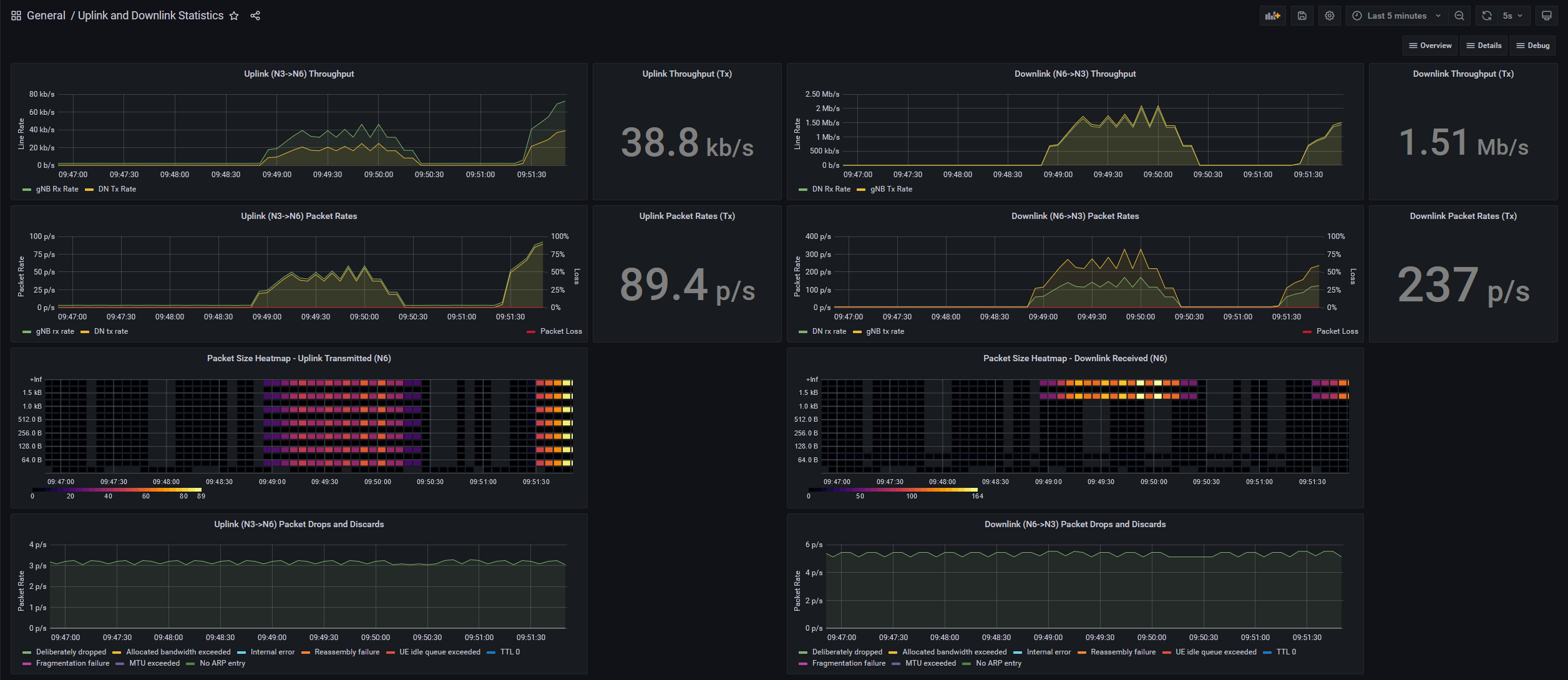
Por padrão, o Azure Private 5G Core fornece os seguintes painéis de núcleo de pacote:
- O painel Visão geral : exibe indicadores-chave de desempenho (KPIs) importantes, incluindo o número de dispositivos conectados, taxa de transferência e quaisquer alertas disparados no sistema.
- O painel Alerta : fornece informações sobre a gravidade e o efeito de cada alerta de disparo.
- O painel Estatísticas de dispositivo e sessão: fornece informações sobre os procedimentos de dispositivo e sessão que a instância principal do pacote processa.
- O painel Estatísticas de Uplink e Downlink : fornece estatísticas detalhadas sobre o tráfego do plano do usuário que a instância principal do pacote manipula.
- Os painéis de depuração : mostram detalhamentos detalhados das estatísticas de solicitação e resposta para as interfaces da instância principal do pacote. Os painéis de depuração incluem o painel Estatísticas do sistema, o painel de estatísticas HTTP e o painel Interfaces 4G.
Para obter mais informações sobre os painéis principais do pacote, consulte Painéis. Se você quiser adicionar novos painéis ou personalizar painéis existentes com base em suas necessidades de negócios, consulte a documentação do Grafana.
Nota
Alguns painéis de núcleo de pacote exibem painéis diferentes, dependendo se a instância de núcleo de pacote suporta UEs 5G ou 4G.
Aceda aos painéis
A URL para acessar os painéis principais do pacote é a seguinte:
https://<LocalMonitoringIP>/grafana
Aqui <LocalMonitoringIP> é o endereço IP para acessar as ferramentas de monitoramento local que você configura quando configura a rede de gerenciamento durante a implantação do Azure Private 5G Core.
O Azure Private 5G Core fornece dois métodos de autenticação para os painéis de núcleo de pacote:
- ID do Microsoft Entra: o método Microsoft Entra permite que os usuários entrem com suas contas do Azure.
- Nome de utilizador e palavra-passe: O método username/password permite aos utilizadores iniciar sessão com uma conta predefinida.
Sempre que possível, use o método Microsoft Entra, pois é mais seguro. Use o método de nome de usuário e senha somente quando não tiver uma conexão estável com o Azure. Você pode escolher seu método de autenticação preferido ao implantar ou modificar um site. Para obter instruções detalhadas sobre como configurar e usar esses métodos de autenticação, consulte Painéis principais de pacotes.
O acesso aos painéis principais do pacote é protegido com HTTPS. Você pode usar um certificado autoassinado ou fornecer o seu próprio para autenticar o acesso aos painéis. O artigo Modificar a configuração de acesso local em um site fornece instruções detalhadas sobre como verificar ou modificar o certificado de acesso.
Ajustar o intervalo de tempo
Para verificar dados específicos, talvez seja necessário ajustar o intervalo de tempo dos dados exibidos em um painel. Por exemplo, para recuperar diagnósticos para problemas históricos, você pode alterar o intervalo de tempo para um período no passado.
Você pode usar o seletor de tempo, que fica no canto superior direito de cada painel principal de pacote, para ajustar o intervalo de tempo para o qual o painel exibe estatísticas.
A captura de tela a seguir mostra o seletor de tempo: